【QRコード付】ドコモのimap パスワードエラーを解決!
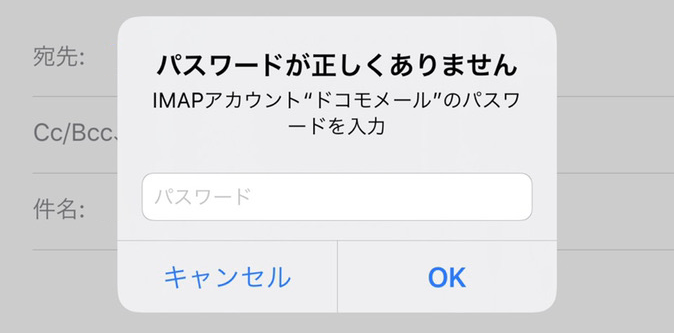
こんにちは!新型コロナウイルスにより緊急事態宣言でリモートワークになったai-RUです。時間ができたからには更新更新~!
さて、このページにたどり着いたということは、iphoneを触ってると、急にこんな画面が表示されたからではないでしょうか?
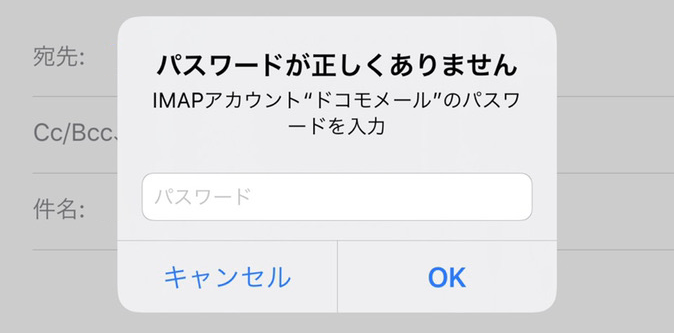
何もしてないのに何で急に・・・という方。
IMAPアカウントのパスワード変更ポップアップ出現の原因の多数は、恐らくドコモのdアカウント設定や、パスワード設定変更をしたのが原因だと思われます。
これで解決!パスワードを設定しよう
エラーの解決方法は簡単!
ドコモのサイトへスマートフォンでアクセスし、ドコモメールの利用設定をもう一度行うだけ。
iPhone・iPadはドコモメール利用設定を再度実施いただくだけで、IMAP専用パスワードの設定ができます。
以下のサイトより「iPhoneドコモメール利用設定」がおこなえます。サイト内の案内に従って実施してください。
ドコモメールのセキュリティについて
iPhone、iPadの方はこちらから設定ページへ
iPhoneドコモメール利用設定
※必ずWi-Fiをオフにした上で実施してください。
パソコンの方は、変更したいスマホでQRコードを読み込んで設定ページへ
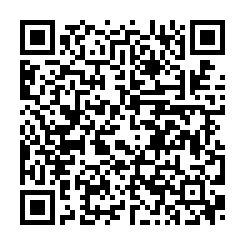
その利用設定が難しそうだから来たんだけど・・・
そんな方のために、設定方法を紐解いていきます!
①設定ページへのリンクをタップして、認証画面へ移動する。
※dアカウント(画像1) or 携帯番号(画像2)のどちらかの認証が必要です。


②imap設定を行うメールアドレスが表示されるので確認し、説明文を読んでプロファイルのダウンロードを行います(画像3)

③次へをタップするとプロファイルがダウンロードされましたというポップアップの表示を確認します(画像4)

④閉じるを押すと、インストール方法のリンクが表示されます。(画像5)
※ここから自分でできるという場合は、リンクを確認しながら進めてください。

⑤ホーム画面に移動し、iPhone・iPadの設定を開きます。
⑥設定画面を開くと「プロファイルがダウンロードされました」という項目が追加されるので、タップします。(画像6)

⑦タップすると、iPhone利用設定ver.X.XXが表示されるので、右上のインストールと書いてあるところをタップします。(画像7)

⑧インストールが完了したら、imap設定は完了です。
※ホーム画面にドコモのメニューアイコンがぎっしり並ぶので、まとめるか、不要な場合は消しましょう☺
変な文字の画面になる!
変な文字の画面が出るときは、ダウンロードが完了できていません。
wi-fi、テザリングを切った状態で、Safariで進めてみてください。
手順は、共有アイコンをタップすると表示される「Safariで開く」をタップするとSafariから開くことができます。
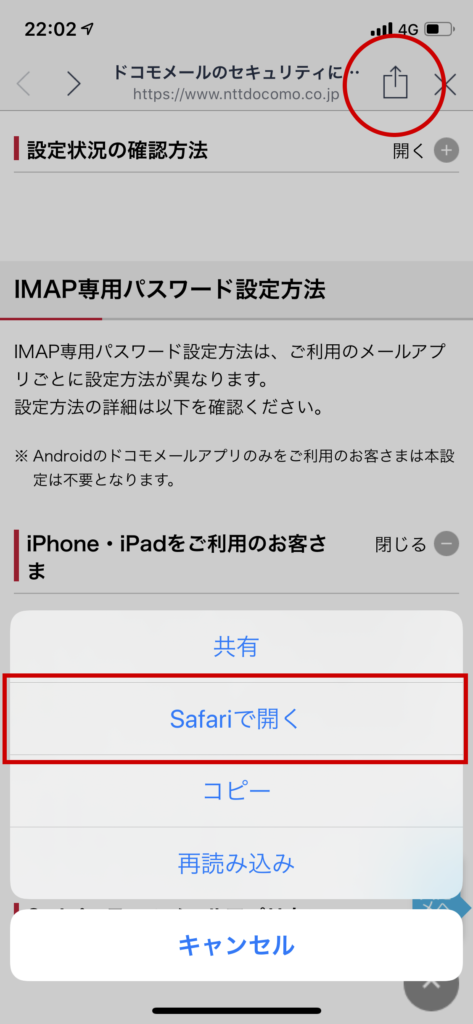
無事設定できたでしょうか?
急に表示されてびっくりすると思いますが、年々設定は簡単になっていってるように思います。
どうしても不安な場合は、スマホの設定に強い家族や、お友達にお願いしましょう。個人情報の塊なので、お任せする場合は信頼できる人を選んでくださいね!


